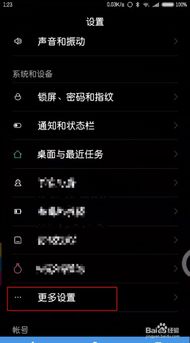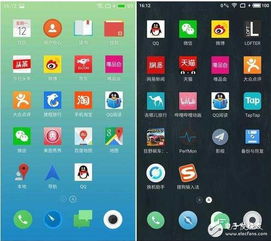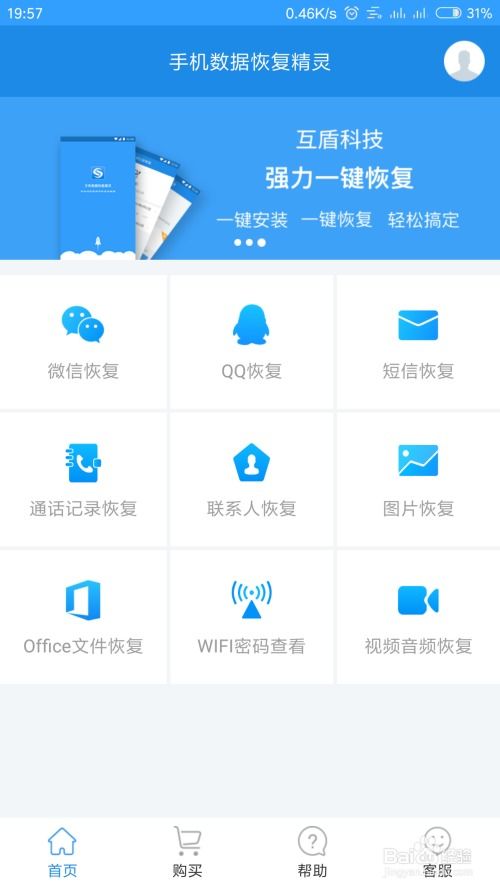安卓系统刷机 mac,Mac平台轻松实现安卓手机刷机指南
时间:2025-02-09 来源:网络 人气:
亲爱的Mac用户们,你是否曾想过,你的Mac电脑不仅能优雅地运行各种软件,还能成为你安卓手机的“刷机大师”?没错,今天就要来揭秘这个神奇的技能,让你轻松给安卓手机刷机,让你的手机焕然一新!
一、刷机前的准备:工具篇
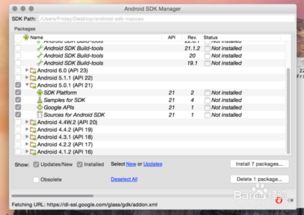
首先,你得准备好一些刷机必备的工具。别担心,这些工具都是免费的,而且操作简单,即使是电脑小白也能轻松上手。
1. ADB(Android Debug Bridge)工具:这是Google开发的调试和管理安卓设备的重要工具。你可以在Mac的App Store中搜索并安装。
2. Fastboot工具:这是用于启动和关闭安卓设备上的bootloader模式的工具。同样,你可以在Mac的App Store中找到它。
3. ROM镜像文件:这是安卓系统的映像文件,你需要根据你的手机型号和系统版本选择合适的ROM镜像文件。
二、刷机前的准备:操作篇
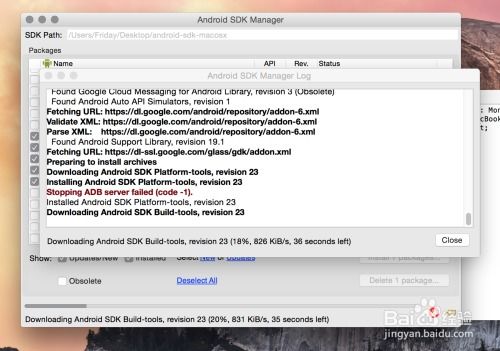
1. 连接手机和Mac:使用USB线将你的安卓手机连接到Mac。
2. 打开终端:在Mac上打开终端,输入以下命令检查手机是否连接成功:
```
adb devices
```
如果看到你的手机设备序列号,说明连接成功。
3. 下载ROM镜像文件:根据你的手机型号和系统版本,在网络上下载相应的ROM镜像文件。
三、刷机步骤详解
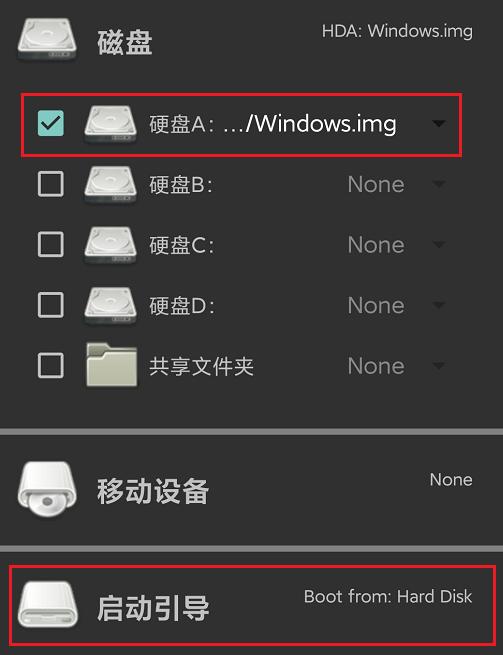
1. 进入刷机模式:在终端中输入以下命令,将手机进入刷机模式:
```
adb reboot bootloader
```
2. 检查设备是否处于fastboot模式:在终端中输入以下命令,检查设备是否处于fastboot模式:
```
fastboot devices
```
3. 刷入ROM镜像文件:在终端中输入以下命令,刷入ROM镜像文件:
```
fastboot flash system [filename]
```
其中,[filename]是你的ROM镜像文件的名称。
4. 重启手机:刷机完成后,输入以下命令重启手机:
```
fastboot reboot
```
四、刷机注意事项
1. 备份重要数据:在刷机前,请务必备份你的手机中的重要数据,以免丢失。
2. 选择合适的ROM镜像文件:选择与你的手机型号和系统版本匹配的ROM镜像文件,否则可能会导致手机无法正常启动。
3. 谨慎操作:刷机过程中,如果出现任何错误,可能会导致手机无法正常启动甚至无法开机,因此需要谨慎操作。
五、刷机后的设置
1. 恢复数据:刷机完成后,你可以将备份的数据恢复到手机中。
2. 更新系统:根据需要,你可以更新系统到最新的版本。
3. 安装应用:安装你喜欢的应用,让你的手机焕然一新。
通过以上步骤,你就可以轻松地使用Mac电脑给安卓手机刷机了。快来试试吧,让你的手机焕发新的活力!
相关推荐
教程资讯
系统教程排行